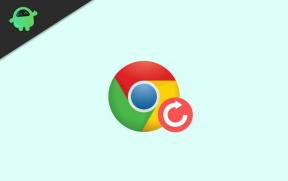الإصلاح: Pokemon GO Daily Incense لا يعمل
Miscellanea / / April 29, 2023
لعبة الواقع المعزز (AR) للجوال لعام 2016 بوكيمون جو لا تزال واحدة من أفضل الألقاب في فئتها تحت امتياز Pokémon الذي تم تطويره ونشره بواسطة Niantic مع Nintendo. يمكن للاعبين على الأجهزة المحمولة التي تعمل بنظامي Android و iOS بدء مغامرة لعب الأدوار عبر الإنترنت لاستكشاف العالم. يمكن للاعبين أيضًا أن يكونوا أفضل مدرب وينضموا إلى الأصدقاء عبر الإنترنت للحصول على تجربة أفضل متعددة اللاعبين ، لكن بخور Pokemon GO اليومي لا يعمل مع بعض اللاعبين.
تتيح لعبة تقمص الأدوار متعددة اللاعبين عبر الإنترنت والواقع المعزز عالمًا مفتوحًا للاعبين أن يكونوا جزءًا من المغامرة اليومية البخور الذي يتضمن نوعًا جديدًا من البخور لجذب بوكيمون إليك لمدة 15 دقيقة أثناء اللعب يتحرك. لم يتلق العديد من اللاعبين بخور المغامرة اليومية في حقيبة العناصر الخاصة بهم بعد إكمال الصفحة الأولى من البحث الخاص بخور المغامرة اليومية. لذلك ، إذا كنت تواجه نفس المشكلة أيضًا لفترة من الوقت ، فتأكد من اتباع هذا الدليل لإصلاحها.
اقرأ أيضا
أفضل مجموعة متحركة من Gengar في Pokemon Go
كيف تلتقط Shiny Mega Gengar في Pokemon GO
كيفية إصلاح خطأ تسجيل الدخول في Pokemon Go Facebook "التطبيق غير نشط"
قائمة ندرة بطاقة بوكيمون 2023
كيفية الإصلاح إذا لم تظهر عملات Pokémon Go

محتويات الصفحة
-
الإصلاح: Pokemon GO Daily Incense لا يعمل
- 1. أعد تشغيل اللعبة
- 2. امسح بيانات ذاكرة التخزين المؤقت وبيانات التخزين
- 3. تحديث Pokemon GO
- 4. ضبط الوقت والتاريخ التلقائي
- 5. اتصل بدعم Pokemon GO
الإصلاح: Pokemon GO Daily Incense لا يعمل
يبدو أن Niantic قد غيرت سحر البخور في العام الماضي والذي عاد بطريقة ما إلى العناصر القائمة على الحركة. لذلك ، سيتعين على المدربين داخل اللعبة السير في البخور لإنتاج البوكيمون. في هذه الحالة ، إذا كنت تتوقع استخدامه ، فسيتعين عليك المشي ولن تجده في المنزل. هناك احتمالية كبيرة لحدوث مشكلات في بيانات ذاكرة التخزين المؤقت في اللعبة. لحسن الحظ ، هناك طريقتان لإصلاح المشكلة.
1. أعد تشغيل اللعبة
يوصى بشدة بإعادة تشغيل لعبة Pokemon GO على جهاز Android أو iOS يدويًا لضمان عدم وجود مشكلة في حدوث خلل مؤقت.
2. امسح بيانات ذاكرة التخزين المؤقت وبيانات التخزين
إذا كنت تحاول تشغيل Pokemon GO على جهاز Android ، فحاول مسح بيانات ذاكرة التخزين المؤقت للتطبيق وبيانات التخزين من قائمة الإعدادات لتطبيق اللعبة لتحديث مواطن الخلل. في بعض الأحيان ، قد تتسبب بيانات ذاكرة التخزين المؤقت للتطبيق القديمة أو التالفة في حدوث العديد من المشكلات على الإطلاق.
الإعلانات
ملحوظة: لا يوجد خيار للقيام بذلك على iPhone. فقط إعادة تشغيل بسيطة ستؤدي المهمة.
- اذهب إلى الجهاز إعدادات القائمة> توجه إلى التطبيقات والإشعارات.
- الآن ، اضغط على انظر جميع التطبيقات > توجه إلى Pokemon GO تحت معلومات التطبيق قسم.
- انقر على بوكيمون GO لفتح صفحة معلومات التطبيق> اضغط على التخزين وذاكرة التخزين المؤقت.
- بعد ذلك ، اضغط على مسح ذاكرة التخزين المؤقت > بمجرد الانتهاء ، اضغط على التخزين وذاكرة التخزين المؤقت.
- ثم اضغط على تخزين واضح.
3. تحديث Pokemon GO
إذا كنت لا تزال تشغل لعبة Pokemon GO القديمة على جهازك المحمول ، فقد يتسبب ذلك في حدوث مشكلات في التوافق. لتحديث التطبيق ببساطة:
لأجهزة الأندرويد:
- افتح ال متجر جوجل بلاى التطبيق> اضغط على قائمة همبرغر أيقونة.
- بعد ذلك ، اضغط على تطبيقاتي وألعابي > تحقق مما إذا كان ملف بوكيمون GO تحديث اللعبة متاح أم لا.
- إذا كان التحديث متاحًا ، فانقر فوق ملف تحديث زر ، وانتظر حتى يتم التثبيت.
- بمجرد الانتهاء من ذلك ، افتح لعبة Pokemon GO ، وتحقق من المشكلة.
- يمكنك أيضًا إعادة تشغيل الجهاز لتطبيق التغييرات.
لنظام iOS:
- افتح ال متجر تطبيقات آبل تطبيق على iPhone.
- الآن ، اضغط على ملف أيقونة صورة الملف الشخصي من الزاوية العلوية اليمنى.
- قم بالتمرير لأسفل قليلاً لمعرفة التطبيقات المتاحة للتحديث.
- تحقق مما إذا كان ملف بوكيمون GO تحديث اللعبة في القائمة أم لا.
- إذا كان التطبيق موجودًا ، فتأكد من النقر فوق ملف تحديث زر.
- انتظر عملية التثبيت لإكمال.
4. ضبط الوقت والتاريخ التلقائي
هناك احتمالات كبيرة بأن التكوين اليدوي للوقت والتاريخ على جهازك قد يؤدي إلى حدوث مشكلات متعددة مع عدم عمل البخور اليومي. يمكنك اتباع الخطوات أدناه لضبط الوقت والتاريخ التلقائي على هاتفك.
إعلان
لنظام iOS:
- اذهب إلى إعدادات التطبيق> اضغط على عام.
- قم بالتمرير لأسفل وانقر فوق التاريخ والوقت > شغله ال اضبط تلقائيًا خيار.
- تاكد من اضبط المنطقة الزمنية الصحيحة وفقًا لبلدك / منطقتك.
- ثم أعد تشغيل لعبة Pokemon GO للتحقق من المشكلة.
لأجهزة الأندرويد:
- اذهب إلى إعدادات القائمة> فتح ملف التاريخ والوقت خيار.
- تعيين الوقت والتاريخ التلقائي الخيار> تأكد من يُمكَِن ال المنطقة الزمنية التلقائية خيار.
- بمجرد الانتهاء من ذلك ، أعد تشغيل الجهاز للتحقق من المشكلة.
5. اتصل بدعم Pokemon GO
إذا لم تنجح أي من الطرق معك ، فتأكد من ذلك اتصل بدعم Pokemon GO لمزيد من المساعدة. يجب عليك إرسال تذكرة للحصول على حل أسرع من المطورين.
هذا كل شيء يا رفاق. نأمل أن يكون هذا الدليل مفيدًا لك. لمزيد من الاستفسارات ، يمكنك التعليق أدناه.